Avez-vous déjà été confronté à un énorme fichier vidéo que vous n'arrivez pas à gérer ? Vous avez peut-être créé du contenu pour votre chaîne, enregistré un événement familial ou avez simplement besoin de découper ou de fusionner des clips pour un projet. Faire du montage vidéo peut sembler compliqué lorsque l'on manque de temps ou que l'on se heurte à des outils qui ne répondent pas tout à fait à ses besoins.
Des outils commes Boilsoft video splitter, joiner, et cutter sont conçus pour rendre ces tâches rapides et sans soucis. Que vous ayez besoin de diviser une longue vidéo en clips plus petits et partageables, de supprimer des sections inutiles ou de joindre des séquences, la suite d'outils de Boilsoft promet d'être efficace.
Mais sont-ils vraiment la meilleure option pour répondre aux demandes d'édition rapides et avancées d'aujourd'hui ? Dans cet article, nous allons non seulement passer en revue les capacités de Boilsoft, mais aussi vous présenter une alternative plus intelligente, parfaite pour les utilisateurs de Windows qui recherchent un mélange de précision, de rapidité et de fonctionnalités avancées.
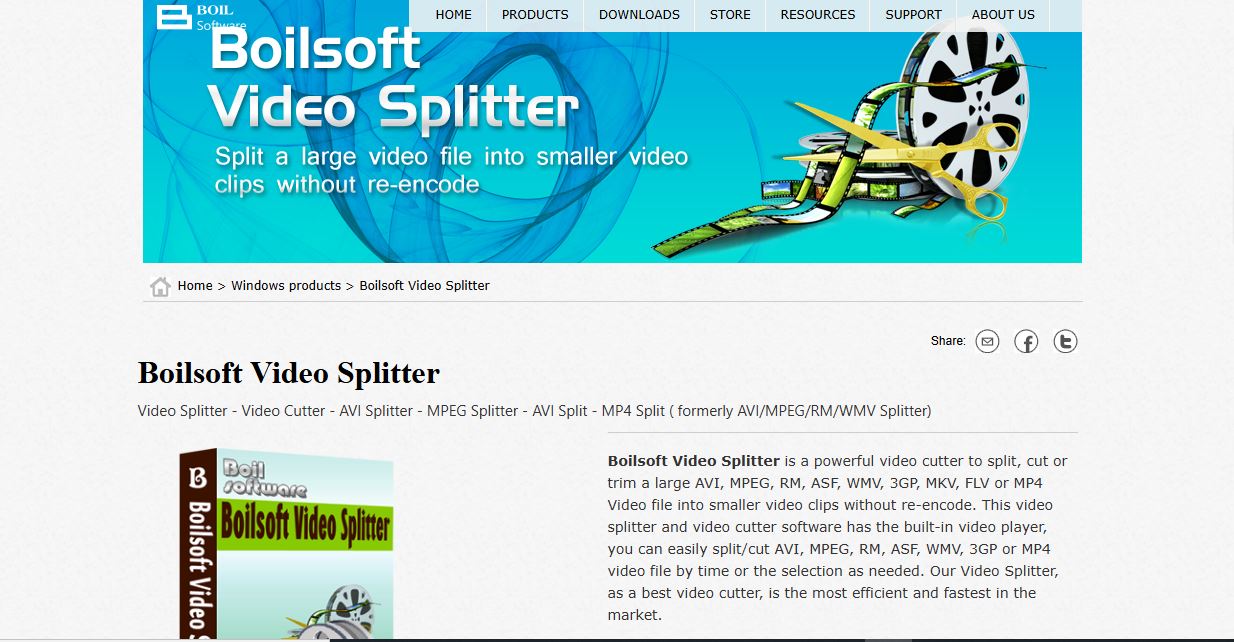
Dans cet article
Partie 1. Tout savoir sur Boilsoft Video Splitter/Cutter, and Joiner
Si vous êtes à la recherche d'outils permettant de réaliser des tâches d'édition vidéo de base telles que le découpage, la coupe ou l'assemblage, l'éditeur vidéo Boilsoft mérite d'être exploré. Les outils Boilsoft sont spécifiquement conçus pour répondre aux tâches d'édition quotidiennes. Boilsoft Video Splitter vous permet de diviser des fichiers vidéo volumineux en clips plus petits sans réencodage, garantissant ainsi une absence de perte de qualité. Il vous aide à découper avec précision les parties inutiles de vos vidéos. Boilsoft Video Joiner fusionne en douceur plusieurs clips vidéo en un seul fichier cohérent.
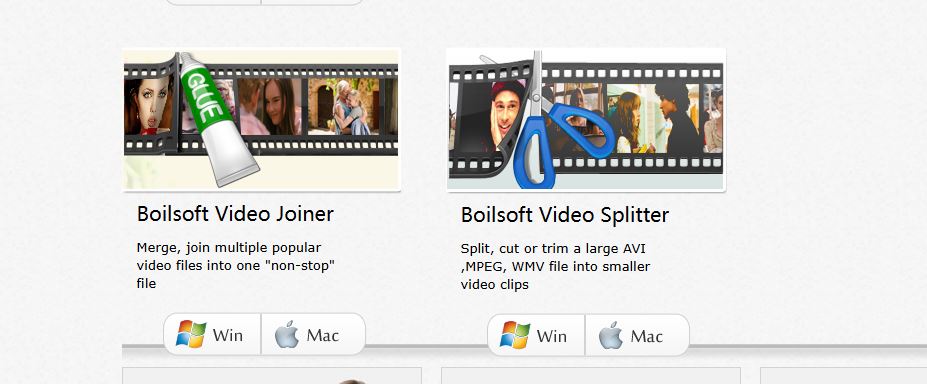
Fonctionnalités
- Chaque outil Boilsoft préserve la qualité originale de vos vidéos en évitant le réencodage lors du traitement.
- Prend en charge les formats vidéo les plus courants tels que AVI, MP4, WMV, ASF, 3GP et MPEG.
- Peut gérer des fichiers vidéo de plus de 2 Go sans problèmes de performance.
- Conçu pour être facile à utiliser, même pour les débutants.
- Traitement simultané de plusieurs fichiers, ce qui permet de gagner du temps.
Formats vidéo spécifiques non pris en charge par Boilsoft
Bien que Boilsoft prenne en charge une large gamme de formats vidéo courants, il n'est pas compatible avec tous les formats, en particulier les plus récents ou les moins populaires. Les formats que Boilsoft ne prend pas en charge sont les suivants :
- MP4
- MKV- Format populaire pour les vidéos de haute qualité.
- FLV- Habituellement utilisé pour la diffusion de contenu en continu.
- WebM- Fréquemment utilisé pour la lecture de vidéos en ligne.
- HEVC/H.265- Format avancé pour la compression vidéo à haut rendement.
Partie 2. Comment utiliser Boilsoft Video Splitter pour couper des vidéos
Boilsoft Video Cutter est un outil simple conçu pour vous aider à diviser des fichiers vidéo volumineux en segments plus petits et plus faciles à gérer. Voici un guide étape par étape sur comment l'utiliser pour découper vos vidéos :
- Étape 1. Lancer Boilsoft Video Splitter
Téléchargez et installez le logiciel (ou utilisez la version portable). Ouvrez l'application et vous découvrirez son interface conviviale.
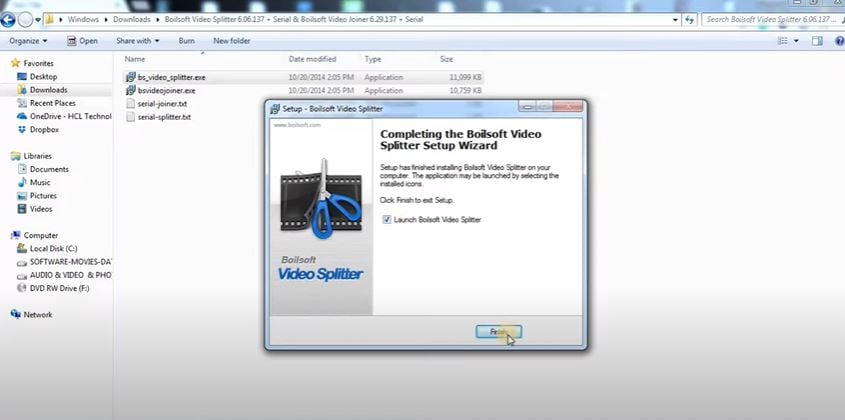
- Étape 2. Importer votre fichier vidéo
Cliquez sur le bouton « Ajouter un fichier » pour parcourir votre ordinateur et sélectionner le fichier vidéo que vous souhaitez couper. Boilsoft est compatible avec de nombreux formats, tels que AVI, MP4, WMV, etc.
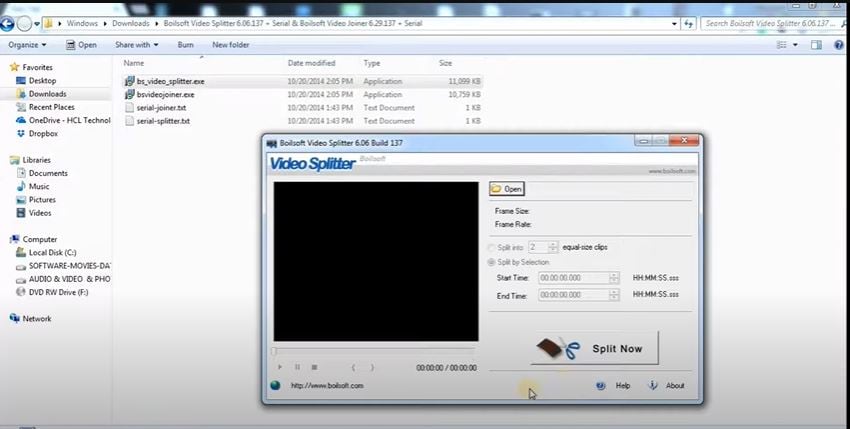
- Étape 3. Définir les points de séparation
Pour la découpe temporelle, utilisez les champs « Heure de début » et « Heure de fin » pour spécifier les points de début et de fin exacts du segment que vous souhaitez extraire. Ensuite, cliquez sur Fractionner maintenant.
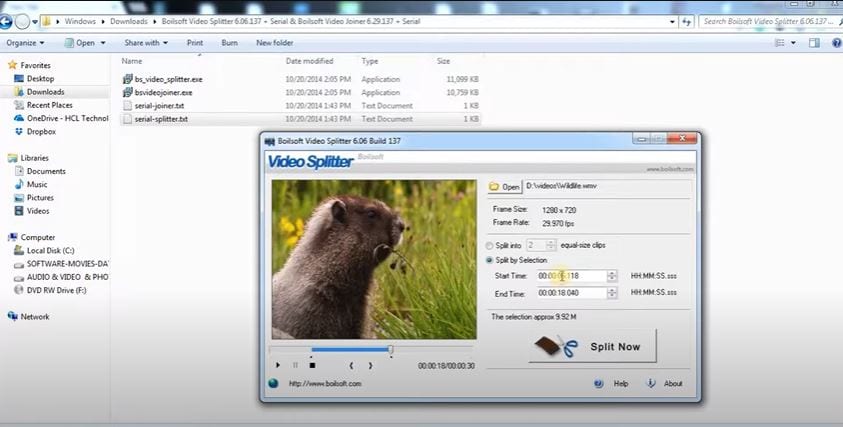
- Étape 4. Choisir le format de sortie et la destination
Sélectionnez le format de sortie souhaité (par exemple, MP4, AVI, MOV) et indiquez le dossier de sortie dans lequel vous souhaitez enregistrer la vidéo coupée.
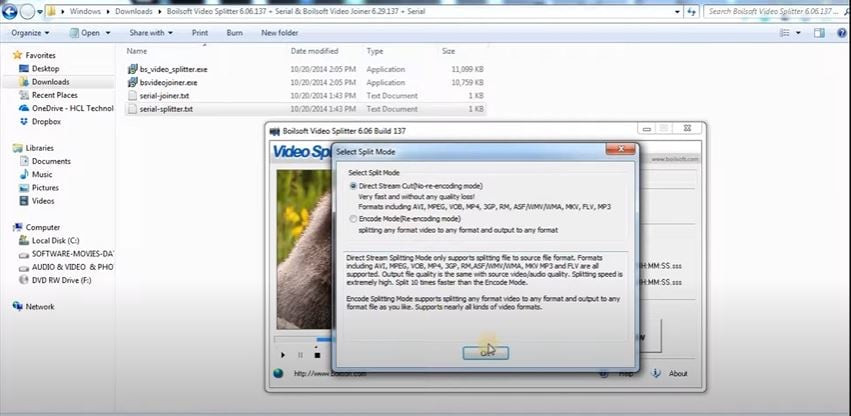
Astuces
- Vous pouvez ajouter plusieurs vidéos à la file d'attente et les découper en bloc.
- Avant de procéder à la découpe, prévisualisez le segment sélectionné pour vous assurer de sa précision.
- Personnalisez les paramètres de sortie comme la résolution, la fréquence d'images et le bitrate pour répondre à vos besoins spécifiques.
Partie 3. Le meilleur logiciel pour couper vos vidéos sans compromettre la qualité
Que faire si vous avez une longue vidéo à découper, mais que l'outil que vous utilisez vous semble trop basique ou manque de souplesse pour gérer vos idées créatives ? Boilsoft Video Splitter est un outil efficace pour la division vidéo de base, mais parfois vous avez besoin de plus que de simples capacités de coupe ou de rognage. Par ailleurs, sa prise en charge limitée des formats constitue un inconvénient important. Et si vous pouviez faire bien plus avec un seul logiciel capable de gérer tous les formats vidéo ?
C'est là que Wondershare Filmora constitue la meilleure alternative en tant qu'éditeur vidéo polyvalent et riche en fonctionnalités. Filmora n'est pas qu'un simple coupeur vidéo, c'est une solution tout-en-un qui offre toutes les fonctionnalités et tous les outils d'édition en un seul endroit. Bien qu'il s'acquitte avec précision de tâches telles que le rognage et le découpage, il inclut également des fonctions avancées qui vous permettront d'améliorer vos projets.
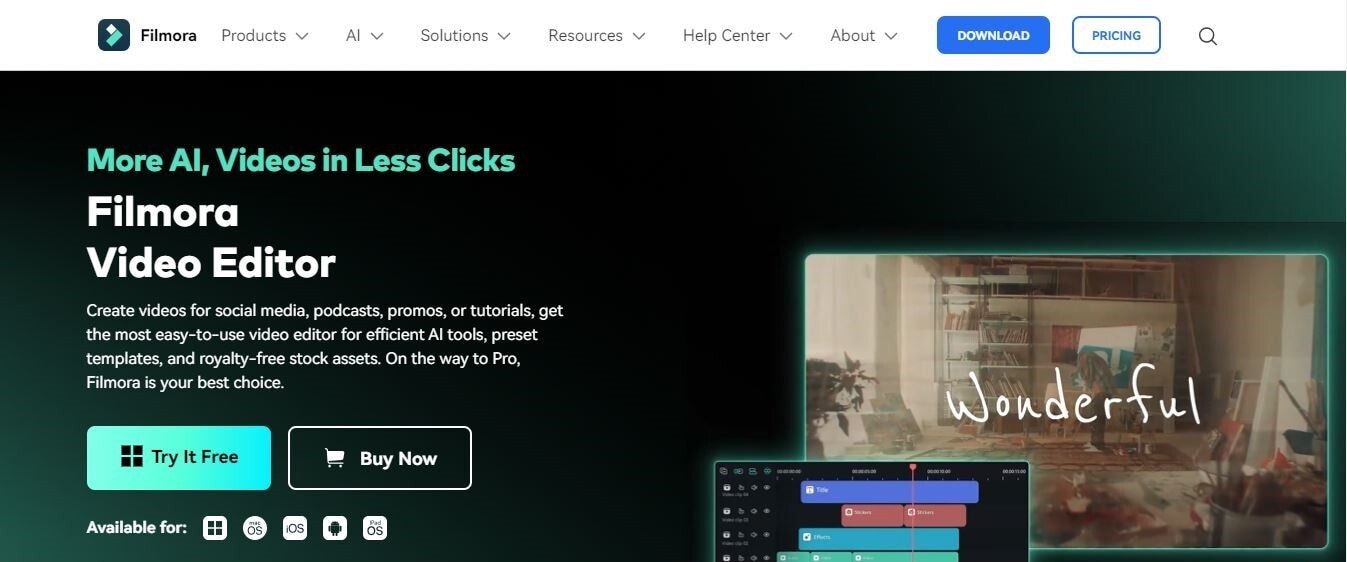
- Nombreux effets vidéo/audio et ressources créatives.
- Une IA puissante pour une création de contenu sans effort.
- Intuitif, professionnel et pourtant facile à utiliser pour les débutants.
- Fonctionne sous Mac, Windows, iOS et Android.

En quoi Filmora est-il la meilleure alternative à Boilsoft ?
- Alors que les outils de Boilsoft sont limités à des tâches spécifiques (diviser, couper et joindre), Filmora offre une plateforme d'édition tout-en-un pour découper, améliorer et créer de superbes vidéos.
- Ajoutez des transitions, des filtres, des superpositions et des animations de texte pour faire ressortir vos vidéos.
- Utilisez la fonction Auto Beat Sync pour harmoniser facilement vos montages avec la musique.
- Compatible avec un large éventail de formats vidéo, notamment MP4, MKV, WebM et HEVC, ce qui garantit la compatibilité avec n'importe quel projet.
- Modifiez et exportez des vidéos jusqu'à une résolution 4K sans perte de qualité.
- Une vaste bibliothèque d'effets, de pistes musicales et de modèles pour améliorer rapidement votre contenu.
- Filmora répond aux exigences de la création vidéo moderne, en offrant des fonctionnalités telles que le suivi des mouvements, le cadrage des touches et des outils IA dont Boilsoft est dépourvu.
Partie 4. 3 Méthodes simples pour diviser, couper et découper des vidéos dans Filmora
Wondershare Filmora propose trois méthodes conviviales pour diviser, couper et découper vos vidéos, répondant ainsi à différents besoins d'édition. Que vous souhaitiez effectuer des montages manuels précis, une détection automatique des scènes ou une découpe sans perte de fichiers volumineux, Filmora est là pour vous aider.

[Méthode 1] Méthode manuelle pour couper et découper des vidéos pour des résultats précis
Cette méthode est idéale si vous souhaitez avoir un contrôle total sur les parties de la vidéo à conserver ou à supprimer.
- Étape 1. Rendez-vous sur le site officiel de Womdershare et téléchargez la dernière version de Filmora sur votre PC.
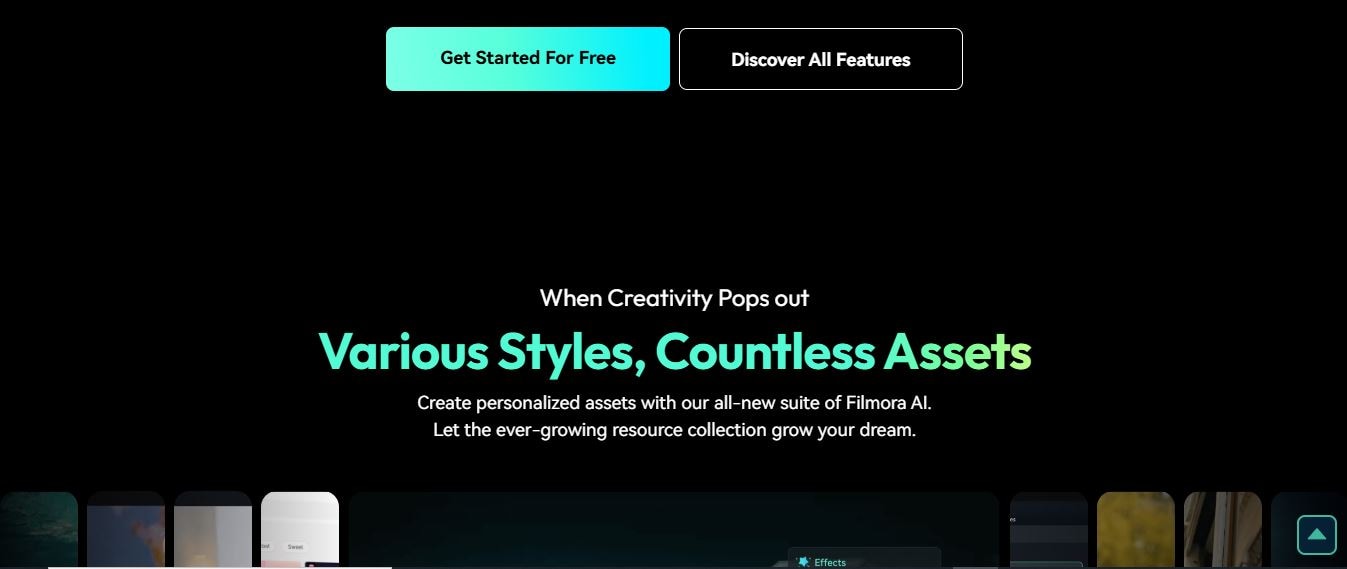
- Étape 2. Lancez le logiciel Filmora sur votre bureau et cliquez sur Créer un nouveau projet.
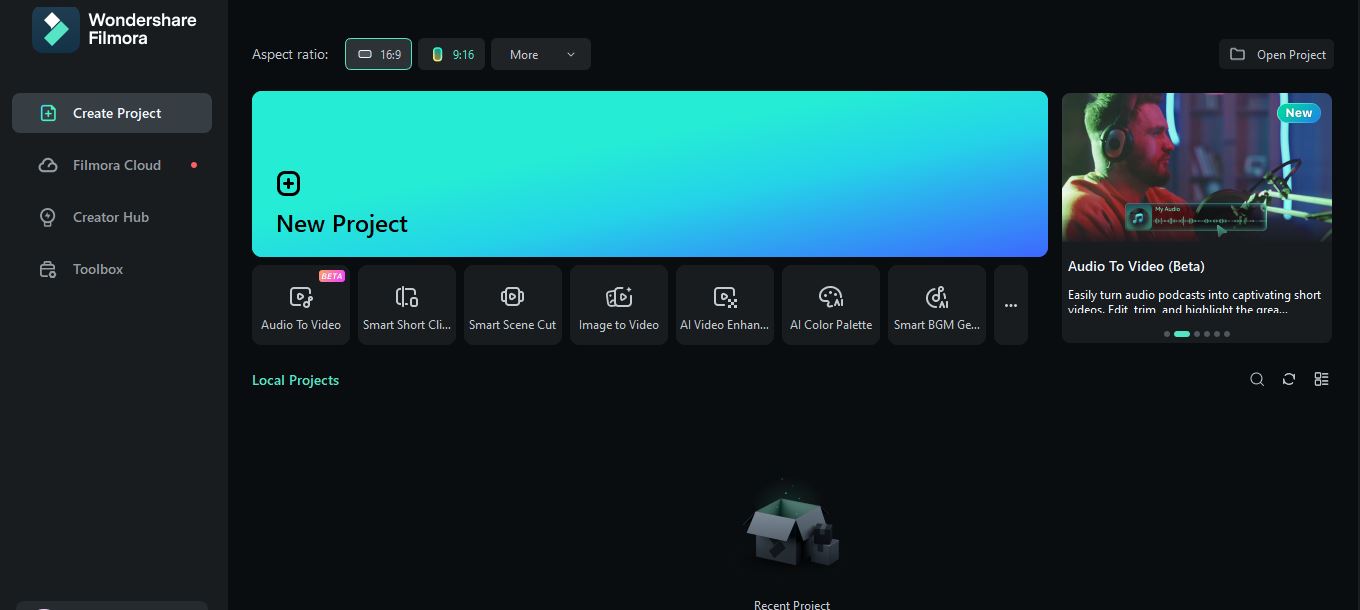
- Étape 3. Cliquez sur « Importer » pour placer vos fichiers dans la bibliothèque de Filmora. Glissez-déposez votre fichier vidéo sur la timeline de Filmora.
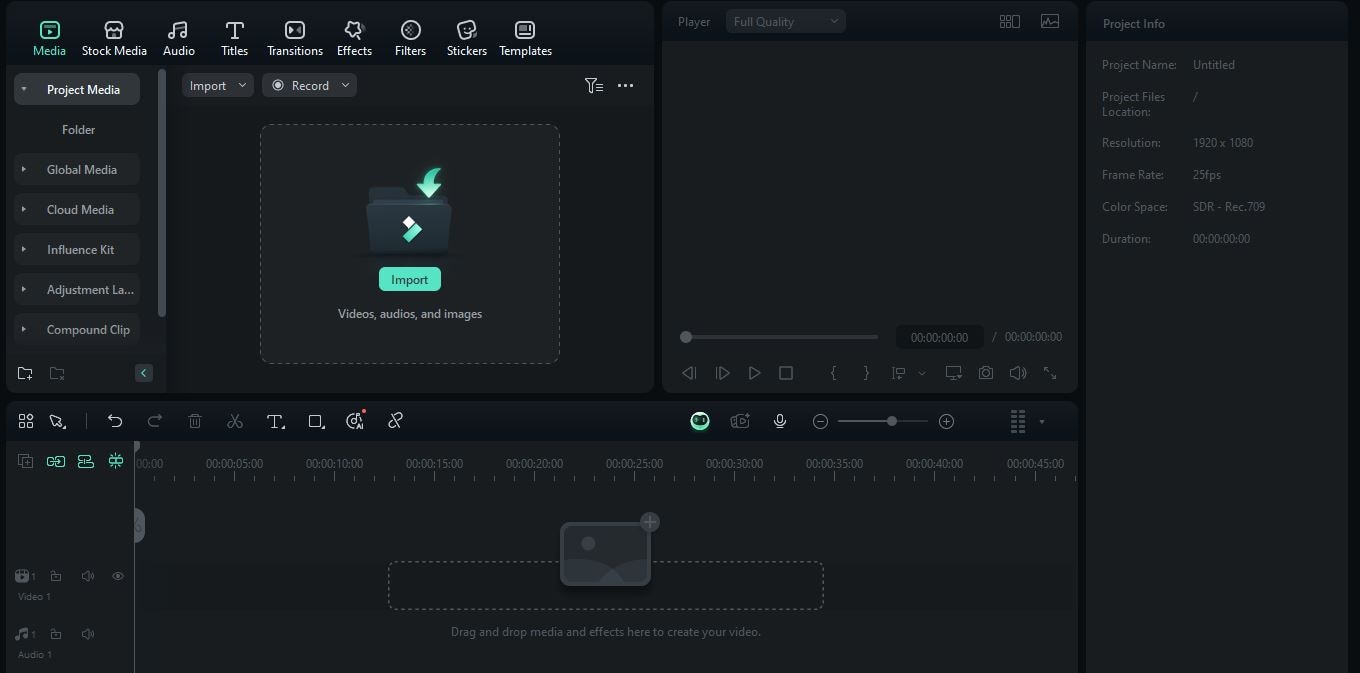
- Étape 4. Pour couper le début ou la fin d'une vidéo, utilisez la fonction Découpage. Zoomez dans la timeline pour localiser les images exactes que vous souhaitez diviser. Faites glisser l'icône de découpage vers la droite pour supprimer le début de la vidéo ou vers la gauche pour couper la fin.
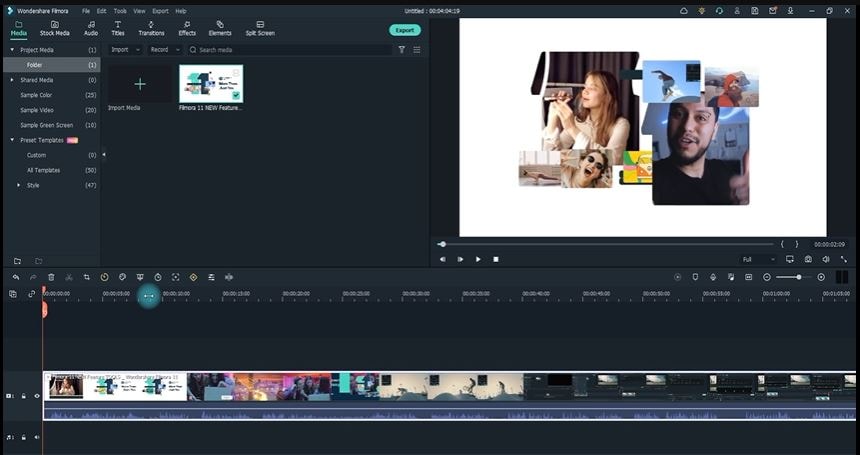
Outre le découpage, vous pouvez diviser une vidéo en plusieurs parties, supprimer les éléments indésirables et fusionner les parties restantes dans une nouvelle vidéo. Déplacez la tête de lecture sur l'image de début du segment que vous souhaitez diviser et cliquez sur l'icône Diviser dans la barre d'outils.
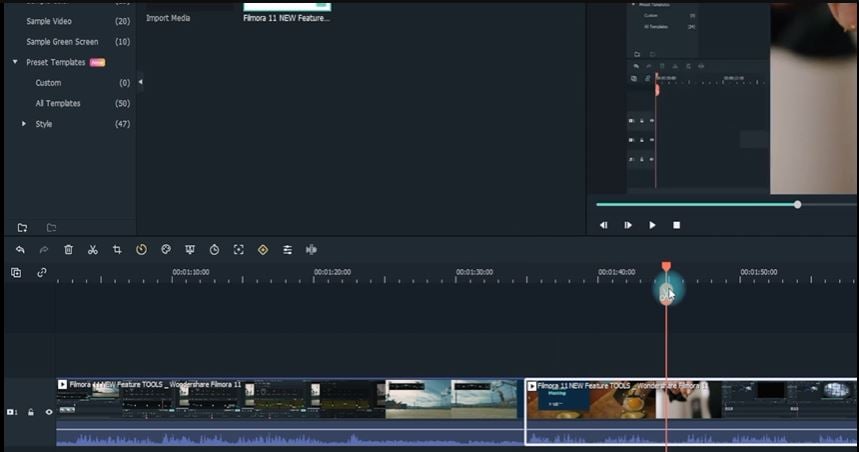
Répétez le processus pour les autres parties, en supprimant les sections non désirées ou en réorganisant les clips.
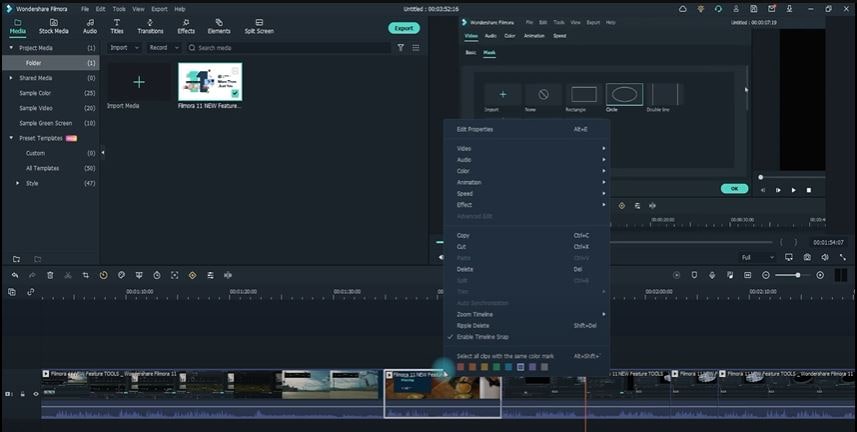
- Étape 5. Pour supprimer un segment coupé, cliquez sur l'icône de suppression dans la barre d'outils.
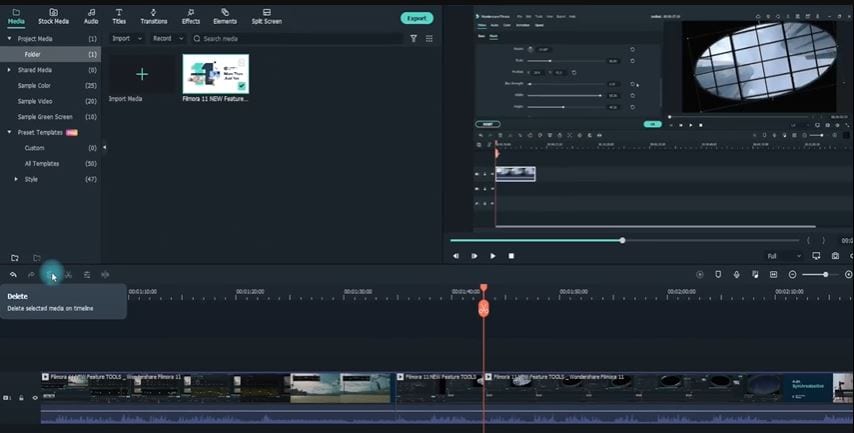
- Étape 6. Une fois vos modifications terminées, cliquez sur le bouton « Exporter ». Enregistrez la vidéo dans le format de votre choix.
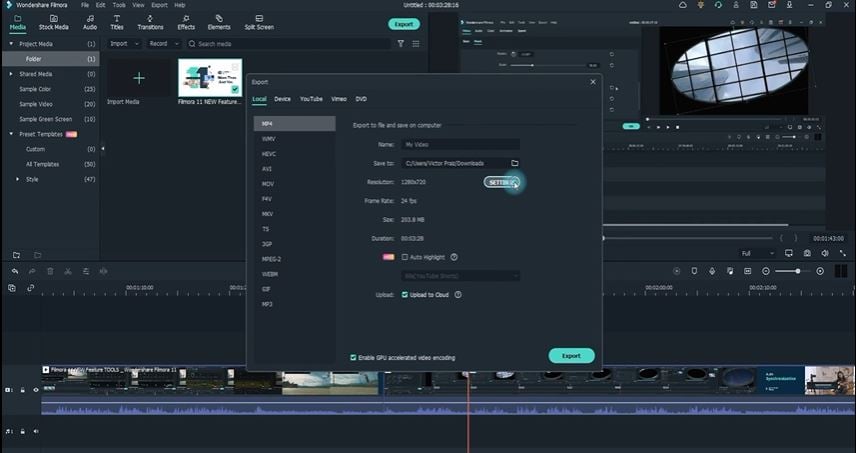
[Méthode 2] Découper automatiquement des vidéos longues avec des changements de scène distincts
La méthode la plus simple pour couper ou découper des vidéos consiste à utiliser la fonction de détection automatique des scènes. Voici les étapes à suivre :
- Étape 1. Cliquez sur Importer pour placer votre vidéo dans la bibliothèque de Filmora. Ensuite, faites-le glisser et déposez-le sur la timeline de Filmora.
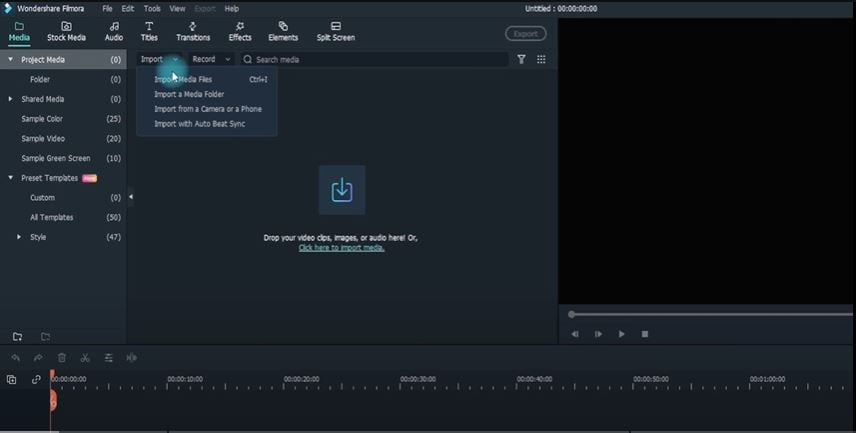
- Étape 2. Cliquez avec le bouton droit de la souris sur le clip vidéo et sélectionnez « Détection de scène », puis cliquez sur Détection. Filmora divise automatiquement la vidéo en sections en fonction des changements de scène.

- Étape 3. Supprimez les scènes indésirables en cliquant sur l'icône de la corbeille à côté d'elles. Cliquez sur Ajouter à la timeline pour déplacer les sections restantes vers la timeline en vue de modifications ultérieures.
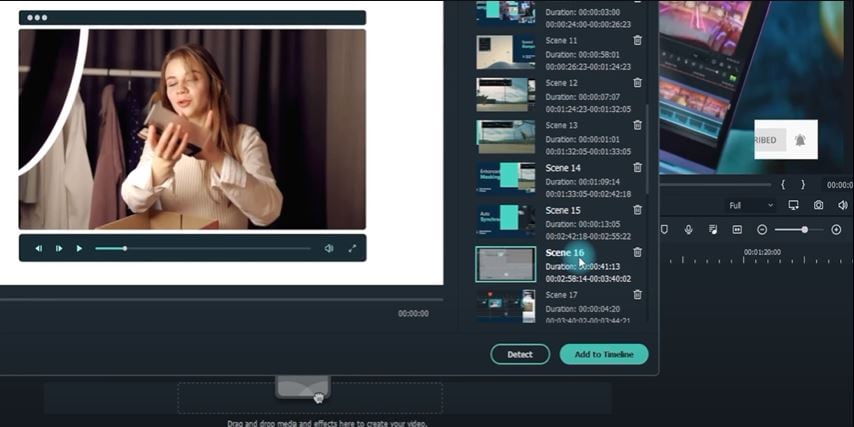
- Étape 4. Ajustez l'ordre ou ajoutez des effets aux scènes divisées sur la timeline. Cliquez sur Exporter pour enregistrer la vidéo éditée dans le format de votre choix.
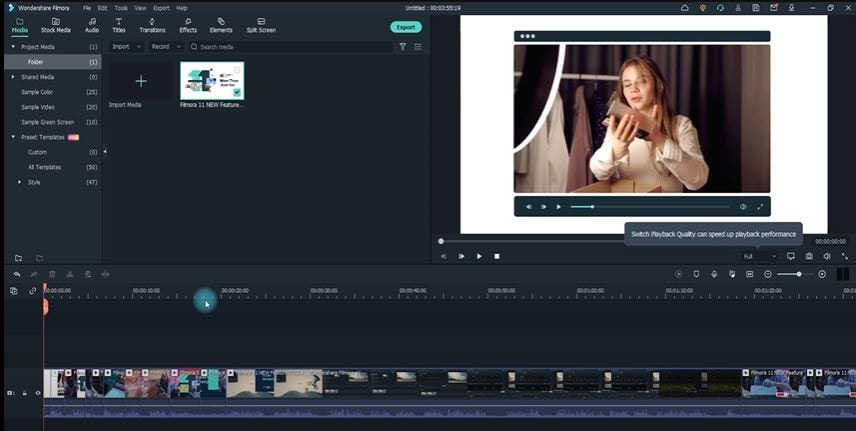
[Méthode 3] Outil de découpe instantanée pour la découpe sans perte de fichiers vidéo volumineux
Pour les vidéos plus volumineuses ou le contenu 4K, utilisez l'outil de coupe instantanée de Filmora pour couper et fusionner sans réencodage ni perte de qualité. Suivez ces étapes pour utiliser cet outil.
- Étape 1. Lancez le logiciel Filmora sur votre bureau et sélectionnez l'option Boîte à outils. Recherchez l'outil « Découpage instantané » et cliquez dessus.
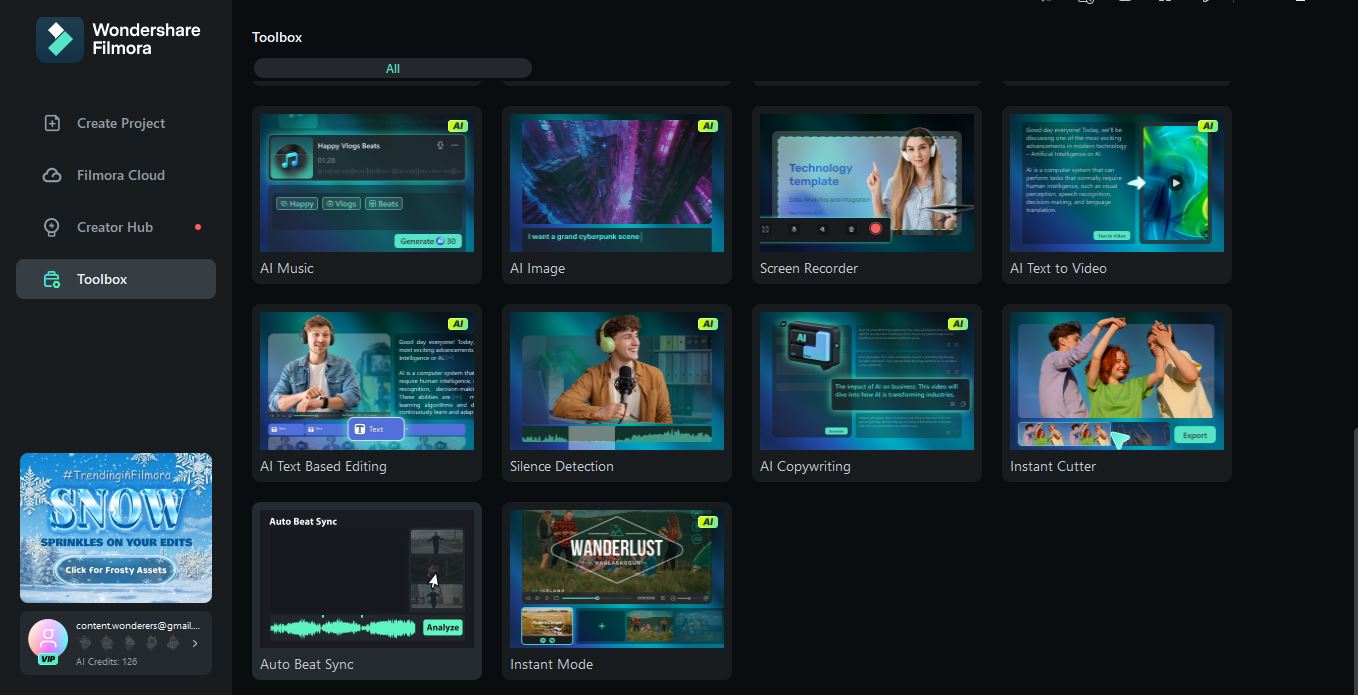
- Étape 2. Sélectionnez le bouton « Découper » et cliquez sur le bouton « Ouvrir le fichier » pour importer votre vidéo dans la timeline de l'outil de découpe instantanée.
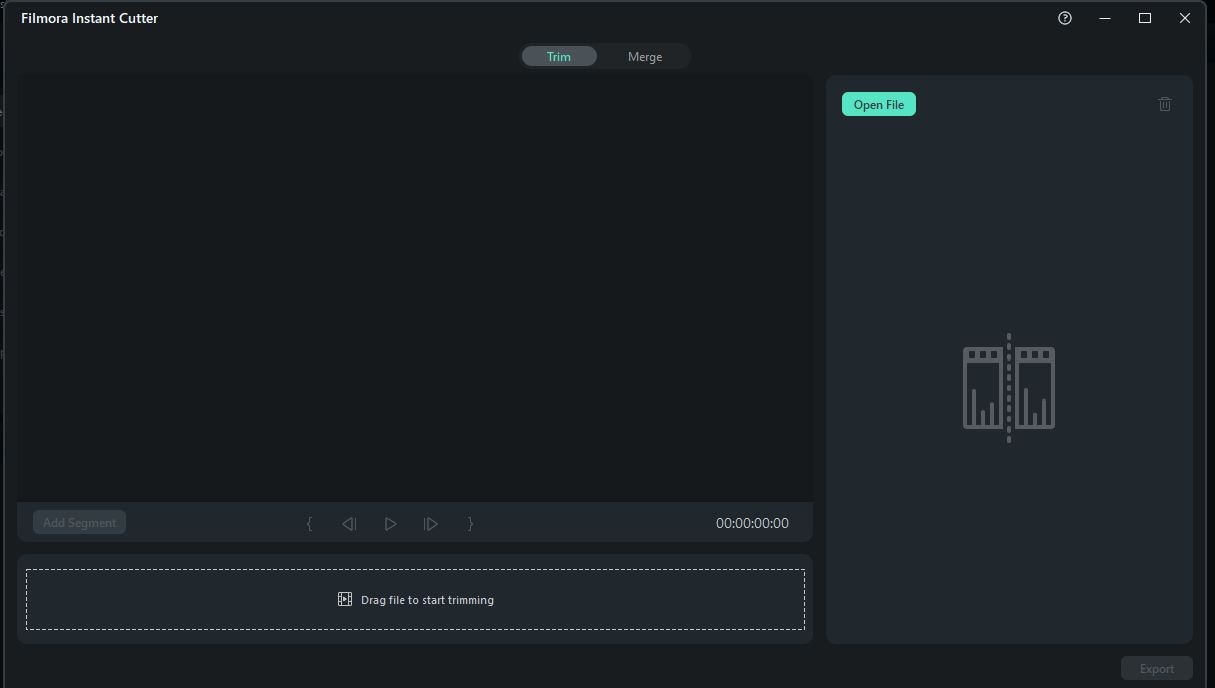
- Étape 3. Sélectionnez maintenant la partie de la vidéo que vous souhaitez conserver à l'aide des curseurs de découpe. Cliquez ensuite sur Ajouter un segment et seule la partie sélectionnée sera ajoutée. Répétez ce processus pour toutes les parties.
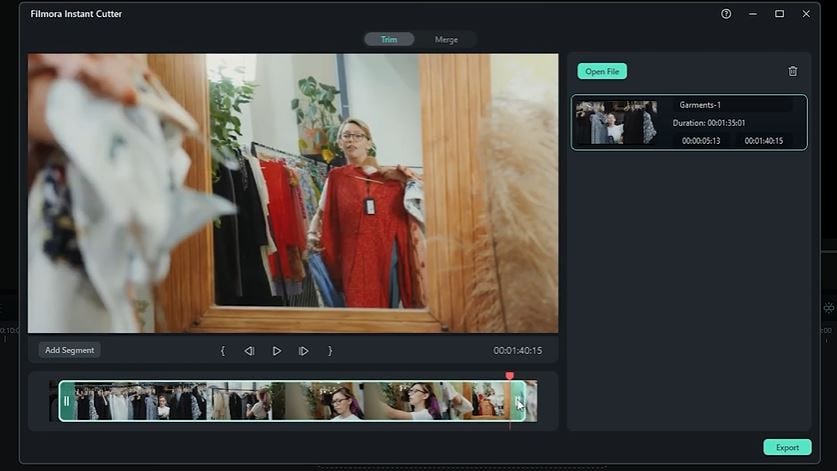
- Étape 4. Une fois le découpage terminé, cliquez sur le bouton Exporter. Sélectionnez le dossier et cliquez sur OK. Toutes les parties découpées de la vidéo seront enregistrées dans le dossier sélectionné.
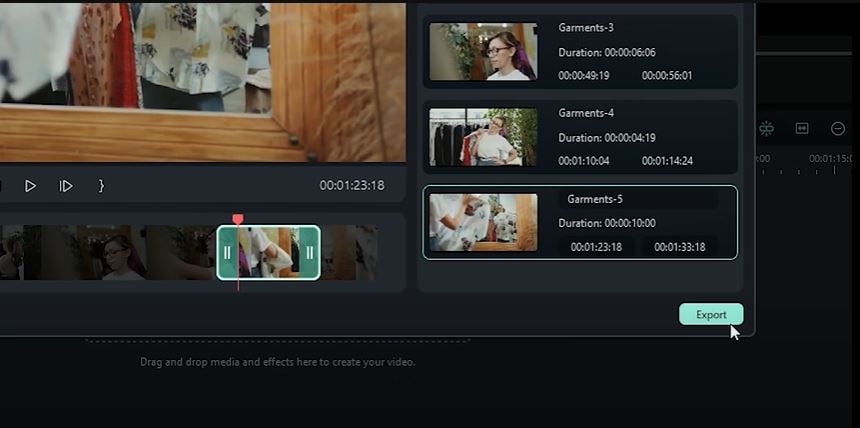
A la différence de la découpe vidéo de Boilsoft, l'outil de découpe instantanée de Filmora vous permet également de fusionner les parties découpées de la vidéo en un seul endroit. Voici comment procéder.
- Étape 1. Ouvrez l'outil Découpe instantanée et sélectionnez Fusionner, puis cliquez sur Ouvrir le fichier pour importer les clips vidéo que vous avez découpés.
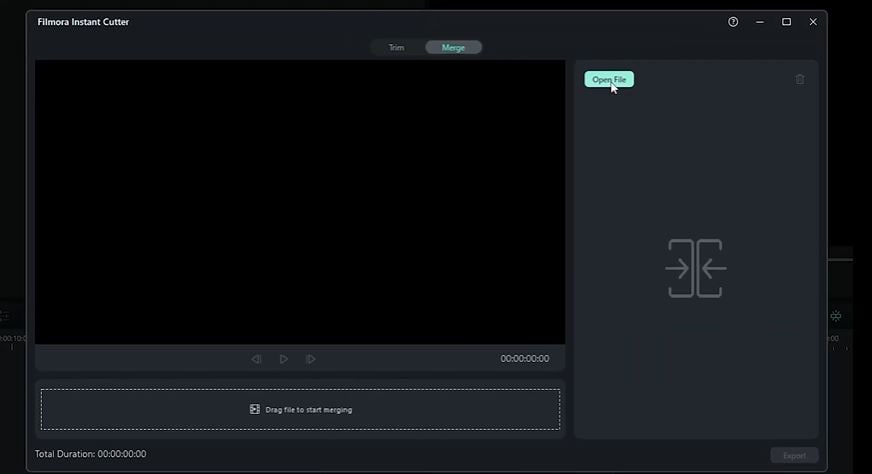
- Étape 2. Après l'importation, vous pouvez organiser les clips vidéo en séquence par simple glisser-déposer. Cliquez ensuite sur Exporter pour obtenir votre vidéo fusionnée finale.
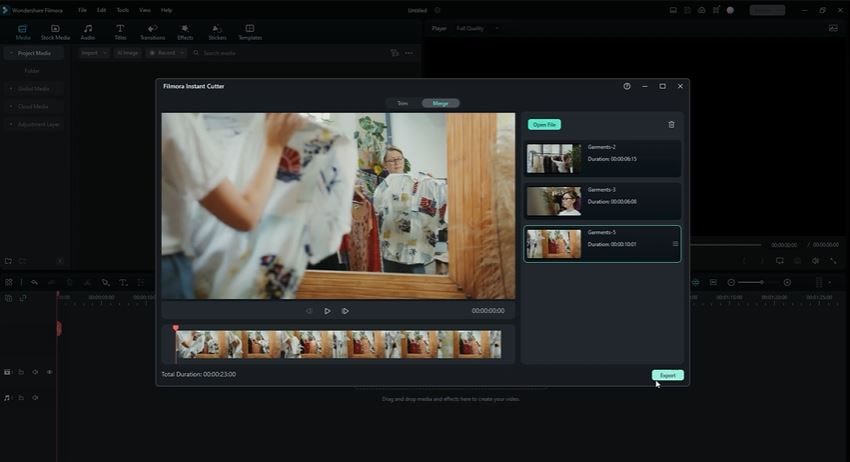
Conclusion
Dans le monde du montage vidéo, disposer des bons outils fait toute la différence. Boilsoft Video Splitter, Cutter, and Joiner offre simplicité et rapidité pour les tâches basiques, mais ses limitations, comme la prise en charge d'un nombre restreint de formats, peuvent vous laisser sur votre faim.
Wondershare Filmora s'impose comme une alternative supérieure. Grâce à ses fonctions avancées telles que l'édition manuelle, la détection automatique des scènes et l'outil de découpe instantanée, Filmora garantit un montage vidéo précis, créatif et sans perte, le tout en un seul et même endroit. De plus, grâce à ses puissantes fonctionnalités et à ses résultats précis et rapides, Filmora vous permet de créer des vidéos époustouflantes.
Filmora fournit tout ce dont vous avez besoin pour créer des vidéos de haute qualité sans effort. Essayez-le dès aujourd'hui et constatez la différence !



